TeraPadの表示ブラウザの変更
拡張子に .html や .htm が付いたHTMLファイルをTeraPadで開くと下図のように表示されます。Firefoxがインストールされていないときは、Mozilla Firefoxのアイコンは、表示されません。
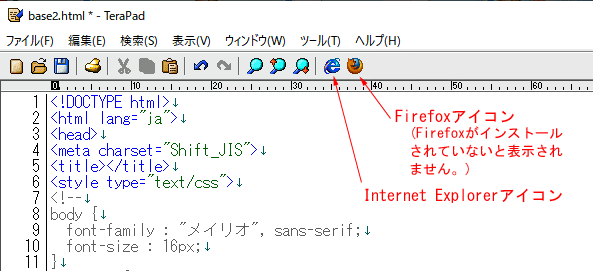
この画面で、Internet Explorerアイコンをクリックすると、Internet Explorerが立ち上がり開いてくれます。FierfoxアイコンをクリックするとFirefoxが立ち上がり開いてくれます。
TeraPadは、2012年以降、バージョンアップされていませんでしたが、Windows11で「半角/全角」キーをクリックすると異常が発生することがわかり、2022年10月16日にバージョンアップされました。バージョンは、1.10です。。ただし、異常の修正のみで他の修正・変更はありませんでした。そのため、HTMLを表示するブラウザは、インターネット・エクスプローラ(以降 IE)のままで、Edgeに変更されていません。IEは、古くなったので、Windows11には、搭載されていません。
Windows11でTeraPadのIEアイコンをクリックすると、Edgeが立ち上がり開いてくれます。でも、動作は緩慢です。
最近のブラウザの使われ方は、Chiromeが約50%、Edgeが約14%、Firefoxが約5%です。Firefoxは、あまり使われていません。また、Firefoxは、ChromeやEdgeとは、異なる表示をするときがあります。
そこで、TeraPadで使用するブラウザは、EdgeとChromeがよいと思います。そのためには、下記のように設定変更する必要があります。
- IEアイコンをクリックすると、IEが立ち上がるのではなく、Edge が立ち上がる。
- Firefoxアイコンをクリックすると、Firefoxが立ち上がるのではなく、Chrome が立ち上がる。
IEアイコンをクリックすると、Edgeが立ち上がるようにする
- (1) TeraPadを立ち上げます。
- (2) メニュバーの「表示」→「オプション」→「ブラウザ」をクリックします。すると、下図が表示されます。

- (3) 「Internet Explorerのパス(I)」のところは、
C:\Program Files\Internet Explorer\IEXPLORE.EXE とIEのバスが記載されています。ここをEdge のパスである
C:\Program Files (x86)\Microsoft\Edge\Application\msedge.exe
に変更しOKします。 - (4) HTMLファイルをTeraPadで開き、IEアイコンをクリックするとEdge が立ち上がり開いてくれます。なお、残念ながらIEアイコン画像とアイコン名称「Internet Explorer」は、変更されないでそのままです。我慢してください。
Firefoxアイコンをクリックすると、Chromeが立ち上がるようにする
- (1) TeraPadを立ち上げます。
- (2) メニュバーの「表示」→「オプション」→「ブラウザ」をクリックします。すると、下図が表示されます。

- (3) 「Firefoxのパス(E)」のところは、C:\Program Files\Mozilla Firefox\Firefox.exe とFirefoxのバスが記載されています。ここをChromeのパスである
C:\Program Files\Google\Chrome\Application\chrome.exe
に変更しOKします。 - (4) HTMLファイルをTeraPadで開き、FirefoxアイコンをクリックするとChromeが立ち上がり開いてくれます。なお、残念ながらFirefoxアイコン画像とアイコン名称「Mozilla Firefox」は、変更されないでそのままです。
(2023/2/11)